FFmpeg - Leikkaa videoita hämmästyttävästi näillä yksinkertaisilla vaiheilla
Haluatko lyhentää videotasi latausta varten? On olemassa useita videoleikkureita, jotka ovat saatavilla offline-tilassa ja verkossa. Mutta kaikki saatavilla olevat sovellukset eivät ole turvallisia ja luotettavia. Onneksi tietokoneellasi on ilmainen videotrimmeri. Tämä upea ilmainen työkalu on FFmpeg. Ja tässä oppaassa puhumme FFmpegistä ja sen käytöstä FFmpeg videoiden leikkaamiseen. Joten lue tämä artikkeli huolellisesti.
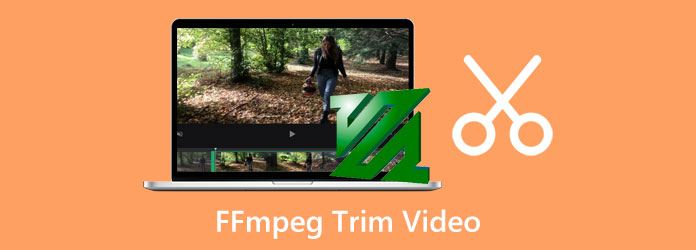
Osa 1. Videoiden leikkaaminen FFmpegillä
Muokkausohjelmiston vakioominaisuus on sen kyky leikata tai leikata videoita. Ihmiset vaativat aina videoiden leikkaamista/leikkausta editoidessaan videoita; toiset haluavat yhdistää kaksi erilaista videota. He tekevät sen leikkaamalla osia eri videoista ja yhdistämällä ne sitten yhdeksi videoksi.
Ja tässä osassa näytämme sinulle, kuinka voit käyttää FFmpegiä videoiden leikkaamiseen.
FFmpeg on yksi kuuluisista ilmaisista muokkausohjelmistoista, joita voit käyttää työpöydälläsi. Se on komentorivityökalu, jossa on ominaisuuksia, joilla voit luoda, muokata, muuntaa, yhdistää ja leikata tiedostoja. Lisäksi FFmpeg voi olla valintasi, jos haluat leikata videoita maksamatta mitään. FFmpegillä voit muokata koko transkoodaus-, video- tai kuvankäsittelyprosessia (esim. koon muuttaminen, kohinan poistaminen jne.), suoratoistoa ja videon toistoa. Ja jos et ole tietoinen, FFmpeg on yksi suosituimmista video- ja kuvankäsittelyohjelmistoista, joita monet ammattilaiset käyttävät. Ja jos kysyt, miksi se on niin suosittu, vastaus on, että se on avoimen lähdekoodin ohjelmisto, mikä tarkoittaa, että kuka tahansa voi muuttaa sitä.
Jos olet Linux-käyttäjä, FFmpeg on pakollinen työkalun käyttämiseen, koska se on eniten saatavilla Linux-jakelijoissa. Lisäksi tämä ohjelmisto tukee lähes kaikkia tiedostomuotoja, kuten MP4, AVI, MOV, MP3, FLAC, WAV, WMV ja monia muita. Siksi lue tämä osio jatkuvasti, jos haluat käyttää tätä upeaa työkalua videoidesi leikkaamiseen.
Kuinka käyttää FFmpegiä videoiden leikkaamiseen ajan mukaan:
FFmpeg käyttää erilaisia komentoja, joilla voit leikata videoita. Ja näissä ohjeissa näytämme sinulle, kuinka hakuparametria (-ss) käytetään, ja voit käyttää myös muita komentoja, kuten trimmisuodatinta. Mutta tässä opetusohjelmassa näytämme sinulle erilaisia tapoja leikata videoita.
Menetelmä 1. Leikkaa käyttämällä kestoa
Tässä on komento, jolla voit leikata videosi.
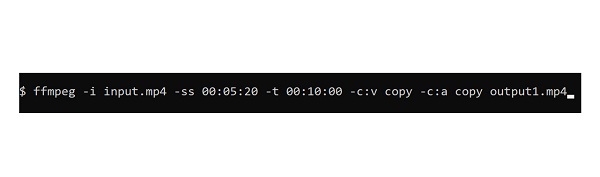
Yllä olevat komennot ottavat sisääntulovideon, . Mp4 tiedosto. Se katkaisee sitten 10 minuuttia videostasi alkaen 00:05:20. Sitten tulostuksesi on peräisin 00:05:20 - 00:15:20.
-ss-komento edustaa videon aloituspistettä ja -t edustaa kestoa aloituspisteestä. Lisäksi, -c:v kopio -c:a kopio komentoja käytetään alkuperäisen äänen ja videon kopioimiseen ilman uudelleenkoodausta.
Menetelmä 2. Leikkaa käyttämällä tiettyä aikaa
Voit käyttää alla olevaa komentoa, jos haluat leikata videosi täsmälleen oikeaan aikaan.
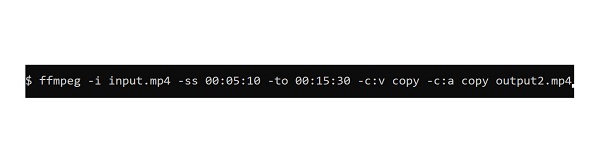
Kuten yllä olevista komennoista näet, se käyttää -to osoittaaksesi tarkan ajan, jonka haluat leikata videostasi. Leikattu video alkaa 00:05:10 - 00:15:30, jolloin tuloksena on 10–20 sekunnin video. Huomaa, että komento on virhe, kun määrität a -to pienempi kuin -SS. Se on myös virhe, jos laitat -SS ennen -minä, -to koska -i ja -to ilmoittaa videosi keston.
Tapa 3. Leikkaa videon loppu
Voit leikata videon lopun käyttämällä toista hakukomentoa, -seof, joka katkaisee viimeisen N sekuntia klipistäsi. Käytä alla olevia komentoja leikataksesi videosi lopun.
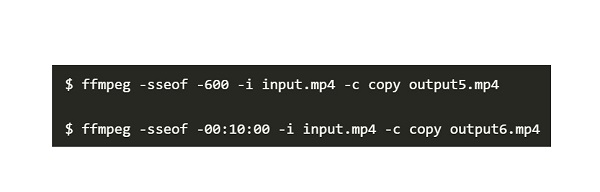
Noudattamalla yllä olevia komentoja videostasi tulee 10 minuutin video, jonka kesto on 00:05:20 - 00:15:20. Kun käytät seek-komentoa, saatat kohdata sen, että tulostiedostoilla ei välttämättä ole odotettua tarkkaa aikaa ja pituutta. Syynä on, että useimmat videomuodot eivät salli seek-komentoa.
Tapa 4. Leikkaa video uudelleen koodauksella
Kun poistat komennosta -c copy -vaihtoehdon videota leikattaessa, voit koodata video- tai äänilähtösi automaattisesti uudelleen. Videon uudelleenkoodaus FFmpegillä muihin toimintoihin verrattuna kestää kuitenkin kauemmin. Koodaamme videosi uudelleen alla olevilla komennoilla käyttämällä -tarkka_haku lippu. Käyttämällä -tarkka_haku -komento, saat tarkemman tulosteen pituuden.
Ja nämä ovat menetelmiä FFmpegin käyttämiseen videoiden jakamiseen. Kun luet yllä olevat tavat, sinulla on erilaisia valintoja siitä, miten haluat leikata, leikata tai jakaa videoitasi. FFmpegin käytön haittana on, että sitä on vaikea käyttää; se ei ole käyttäjäystävällinen työkalu. Siksi, jos haluat käyttää yksinkertaisempaa työkalua, lue seuraava osa.
Osa 2. Parempi tapa leikata videoitasi kuin käyttää FFmpegiä
FFmpeg on erinomainen työkalu videoiden leikkaamiseen. Kuten edellä mainittiin, sillä on kuitenkin monimutkainen käyttöliittymä. Joten etsimme huippuluokan videoleikkaussovelluksia ja valitsimme niistä parhaan.
Tipard Video Converter Ultimate on yksi parhaista huippusovelluksista, jos haluat leikata videoitasi. Eikä vain leikkaa videoita; siinä on myös paljon edistyneitä muokkausominaisuuksia, joita voit käyttää. Lisäksi voit trimmata sen videotrimmeri-ominaisuuden avulla siirtämällä aloitus- ja loppupisteitä aikajanalla. Voit myös käyttää tätä ohjelmistoa, jos haluat jakaa videosi. Vielä vaikuttavampaa Tipard Video Converter Ultimatessa on, että siinä on eräleikkausprosessi, jossa voit leikata kaksi tai useampia videoita samanaikaisesti. Lisäksi se tukee kaikkia video- ja ääniformaatteja ja on saatavilla kaikilla alustoilla. Siksi tämä ohjelmisto on vastaus, jos etsit toista tapaa käyttää FFmpegiä videoiden leikkaamiseen.
Kuinka käyttää Tipard Video Converter Ultimatea videoiden leikkaamiseen:
Vaihe 1 Lataa ensin sovellus napsauttamalla Lataa painiketta alla. Latauksen jälkeen suorita sovellus työpöydälläsi.
Vaihe 2 Ja ensimmäisessä käyttöliittymässä siirry kohtaan Toolbox paneeli. Ja valitse sitten Videon leikkuri ominaisuus.
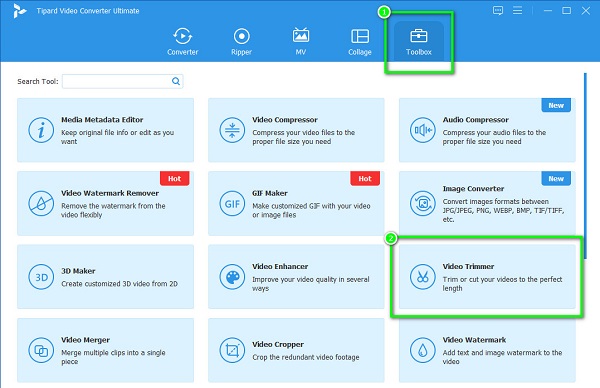
Vaihe 3 Ja sitten paina lisää (+) allekirjoituspainiketta ladataksesi videon, jonka haluat leikata. Voit myös käyttää vedä ja pudota -menetelmää. Etsi sitten tiedosto kansioistasi vedä ja pudota se plus kyltti laatikko.
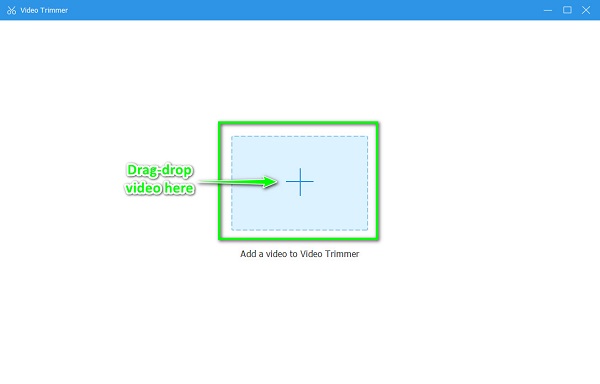
Vaihe 4 Seuraavaksi näet videosi esikatselun ja aikajanan. Käytössä Aikajana, Siirrä vasen ohjaustanko osoittaaksesi leikattavan videon alun. Siirrä oikea ohjaustanko osoittamaan tulostesi loppua.
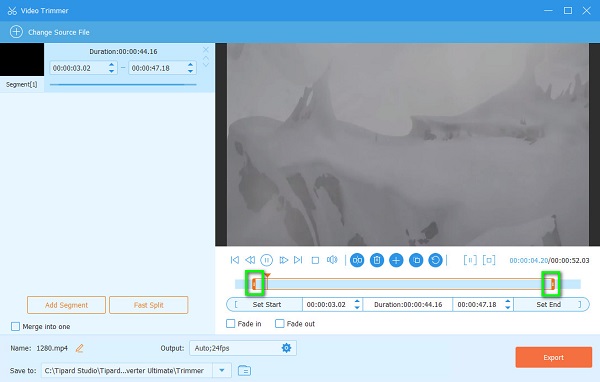
Vaihe 5 Lopuksi rastita Vie -painiketta käyttöliittymän oikeassa alakulmassa tallentaaksesi tuotosi tästä videoleikkuri. Sitten vain sekunnissa tuloste on valmis.
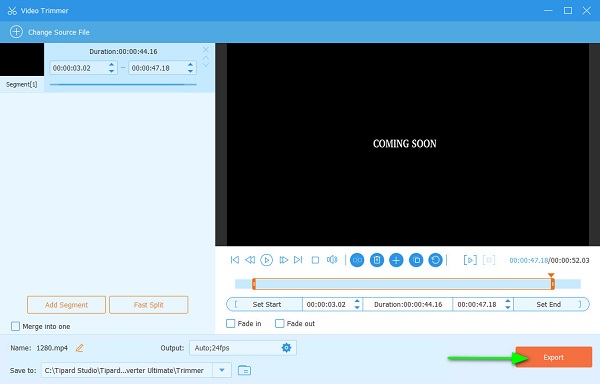
Osa 3. Asiat, jotka käyttäjien tulisi tietää FFmpegin käyttämisestä videoiden leikkaamiseen
Tässä ovat tärkeät vinkit, jotka sinun on tiedettävä, kun käytät FFmpegiä videon leikkaamiseen kuva kerrallaan.
- 1. Laittaminen -SS, ennen nopeuttaa leikkaamista, kun taas sen asettaminen jälkeen tekee trimmausprosessista tarkemman. Voit kuitenkin käyttää -tarkka_haku -komento tarkempaan trimmaukseen (se toimii hyvin uudelleenkoodattaessa).
- 2. Jos käytät -SS with c:v kopio, videosi bittivirta saattaa olla katkonainen, ei toistettavissa tai ei ole synkronoitu sen äänivirran kanssa.
- 3. Yhdistäminen -SS with -c kopiointi aiheuttaa puolen sekunnin viipaleen videosi alussa.
- 4. Voit silti leikkaa videoita käyttämällä FFmpegia, jos videollasi on muita striimiä, kuten tekstityksiä ja muita metatietoja.
Osa 4. Usein kysyttyä FFmpegin käyttämisestä videoiden leikkaamiseen
Mikä on -ss FFmpegissä?
- -SS komennot määrittävät videosi alkamisajan. Kun laitat komentoon -ss, se näyttää videosi alkamisajan
Käyttääkö VLC FFmpegiä?
Ei. VLC käyttää omia sekoittimiaan ja demuksereitaan. FFmpegin libavcodec-kirjasto tarjoaa monia VLC:n koodekkeja, mutta se ei käytä FFmpegiä.
Onko FFmpeg turvallista käyttää?
Ei oikeastaan. On olemassa tietoturvariskejä, jotka sinun on otettava huomioon, kun käytät FFmpegia. Jos esimerkiksi sallit mielivaltaiset muodot, saatat kohdata tietoturvariskejä.
Yhteenveto
Hyvin tehty! Olet tullut tämän postauksen loppuun! Toivomme, että osaat nyt käyttää FFmpeg videoiden leikkaamiseen. FFmpegin käyttäminen videoiden leikkaamiseen on haastavaa, mutta se on varmasti sen arvoista. Mutta jos haluat käyttää intuitiivisempaa sovellusta, lataa Tipard Video Converter UItimate nyt.







